发布时间:2021-08-18 16: 23: 33
有时候想一展歌喉,却无奈找不到合适的伴奏?有时候想听点纯音乐,但又不知如何去除人声?以上这些问题都可以通过简单的“消除人声”操作解决。
专业的音频编辑软件GoldWave可快速完成消除人声的处理,无论是消除整首曲子的人声,还是消除曲子中部分音频的人声,都可以轻松完成。接下来,我们一起来看看怎么操作吧。
一、选取音频片段
我们以消除部分音频的人声为例,先选取目标音频片段。
如图1所示,播放音频,在目标音频片段开始处暂停播放,右击曲子的音频波形,选择“设置开始标记”。
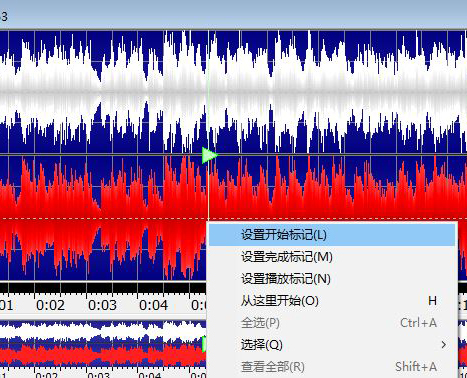
接着,继续播放音频,待播放至目标音频片段结束处,暂停播放,右击音频波形,选择“设置完成标记”。
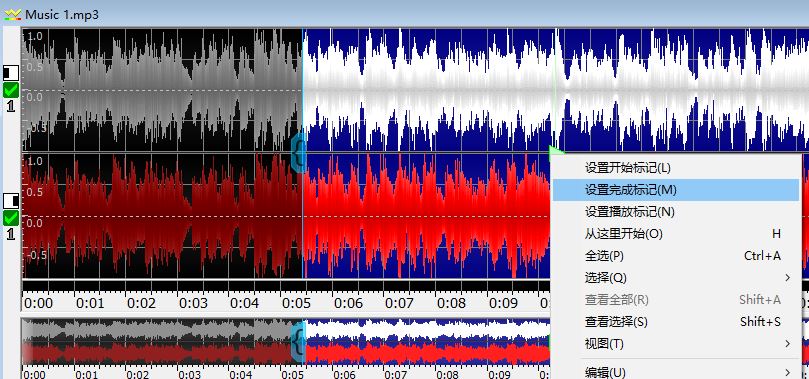
以上就完成目标音频片段的选取。
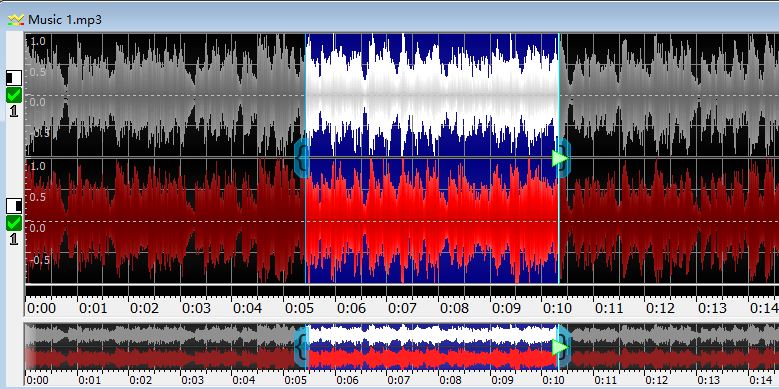
二、应用减少元音功能
接下来,我们就可以对选取的音频片段进行消除人声处理。
如图4所示,依次单击GoldWave的效果-立体声-减少元音选项。
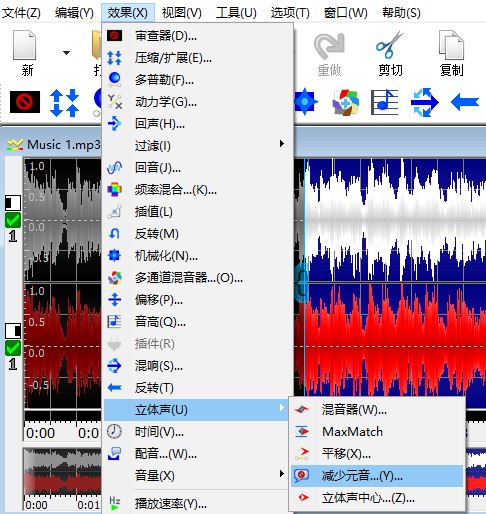
如图5所示,GoldWave是通过通道取消音量与带阻滤波器来实现人声的删除。

如果初学者不清楚如何调整以上两个参数的话,如图6所示,可直接使用GoldWave的减少元音预设功能,其中包含了“减少立体声的人声”、“减少人声,增加立体声”选项。
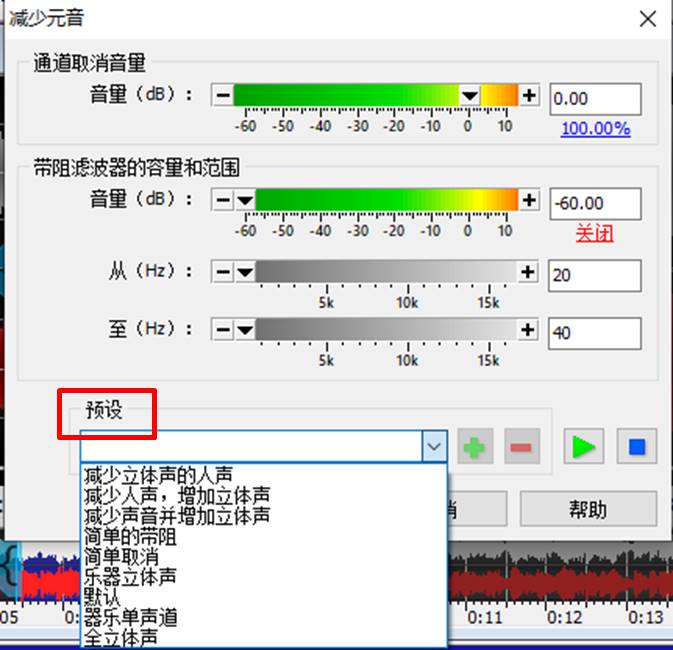
选取了预设后,如图7所示,可单击右侧的播放与停止按钮,预览预设的添加效果。
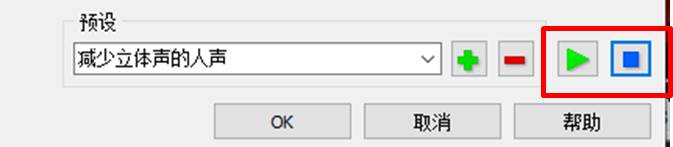
然后,如果效果不够满意的话,再调整通道取消音量与带阻滤波器的参数。
通道取消音量,设置的是减少的左右通道音量,默认值为0,但我们一般将其设置为负数,因需减少人声的音量。
通道取消音量可减少音频的音量,从而减少人声的音量,但同时也会减少左右声道乐器伴奏的音量,因此,还需搭配使用带阻滤波器,恢复一些声道音量。通过从、至两个参数可设定带阻滤波器的范围,范围越大,保留越多音乐,删除越少人声;范围越少,保留越少音乐,删除越多人声。
我们可先进行数值的微调,然后再使用播放按钮预览效果,反复操作几次,从而获得一个满意的消除人声效果。
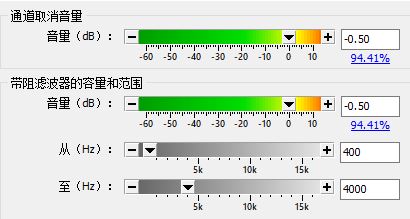
完成消除人声处理后,如图9所示,可以看到,波形显示中的波形起伏范围变小。
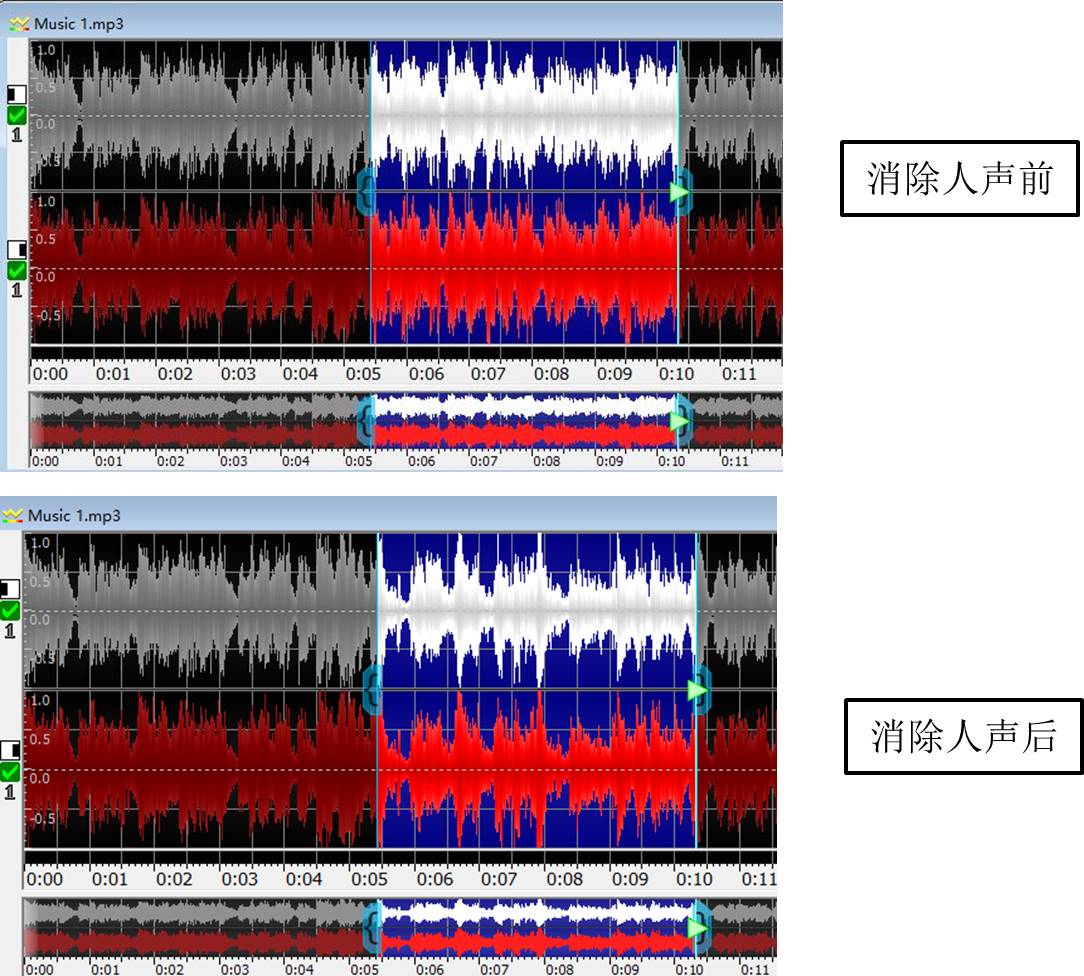
三、小结
综上所示,GoldWave可运用减少元音的效果,删除立体声音频中左右声道的人声。但需注意的是,此功能需使用立体声音频,即具备左右声道的音频,因单声道音频无法做到左右声道相减的操作。
另外,如果左右声道的人声有不同,会影响删除效果。
作者:泽洋
展开阅读全文
︾